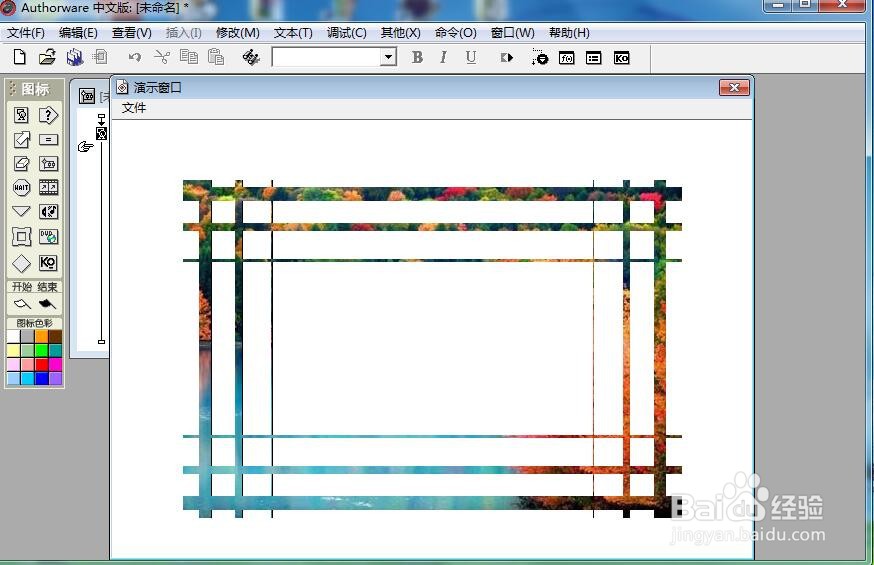在AW中给图片添加玻璃状展示效果的方法
1、打开Authorware,进入其主界面;
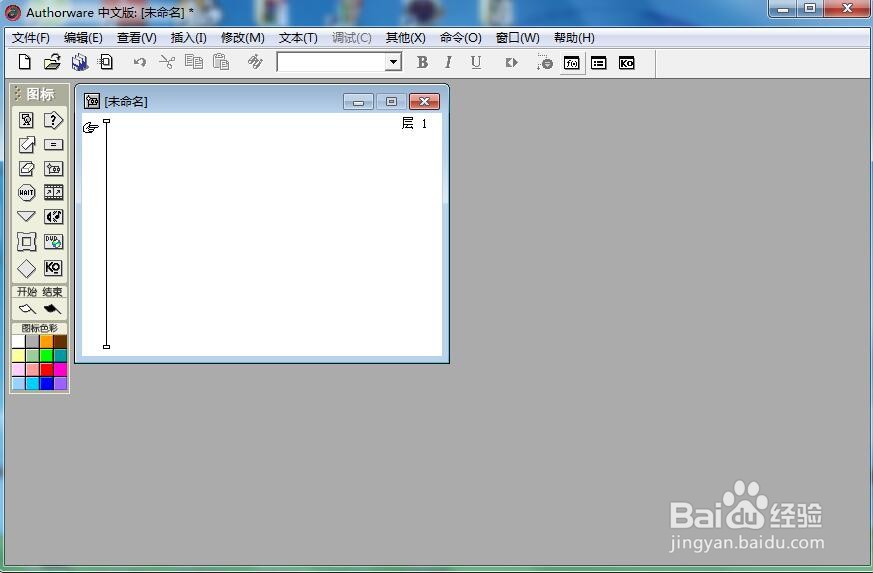
2、选中显示图标,将它拉到流程线上;
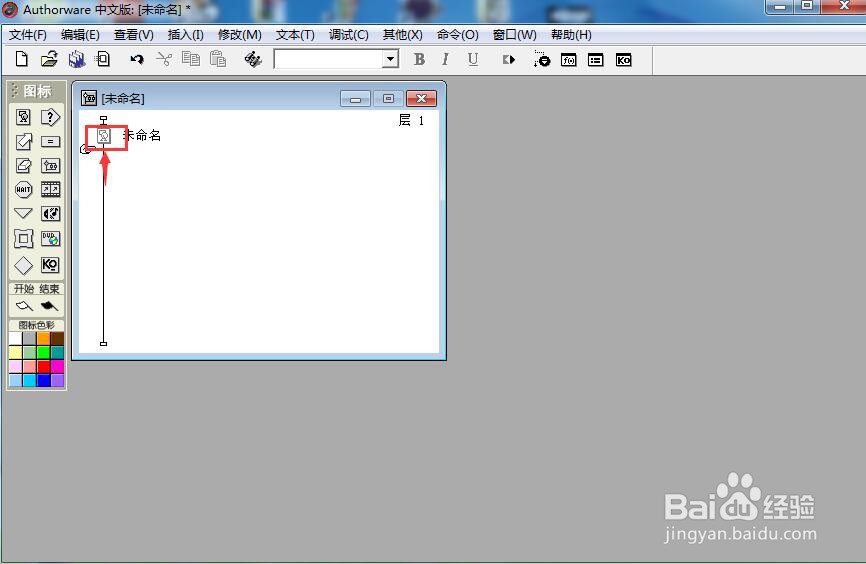
3、双击显示图标,打开工具和演示窗口;
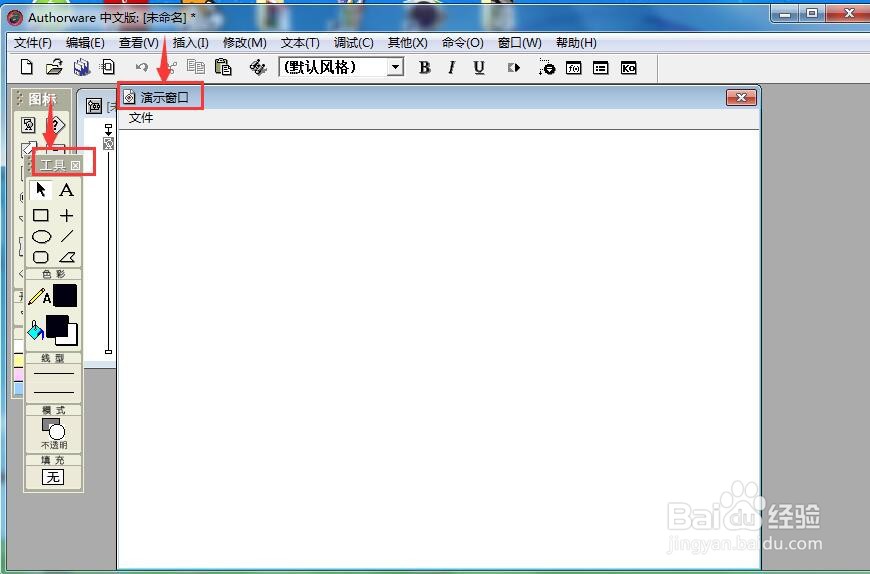
4、点击导入按钮;
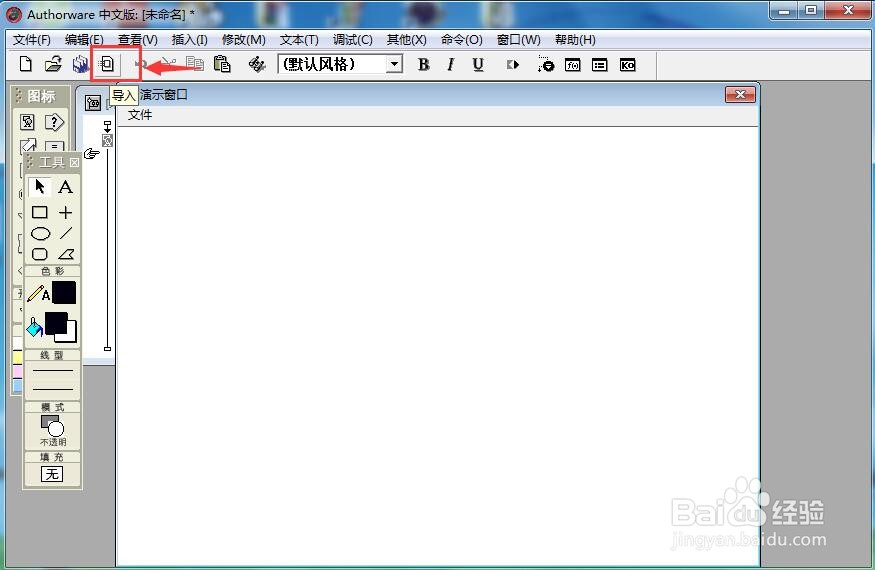
5、选中要导入的图片素材后按导入;
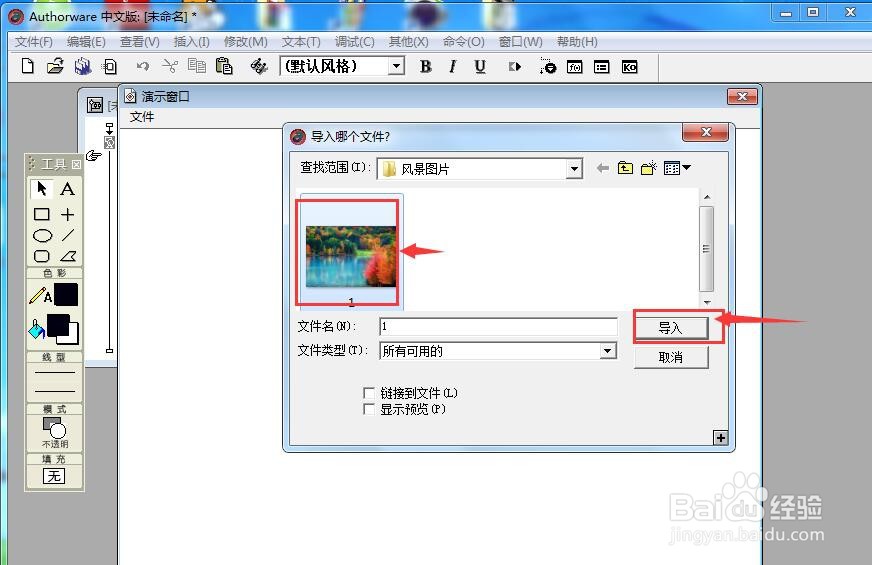
6、将图片导入到AW的展示窗口中;
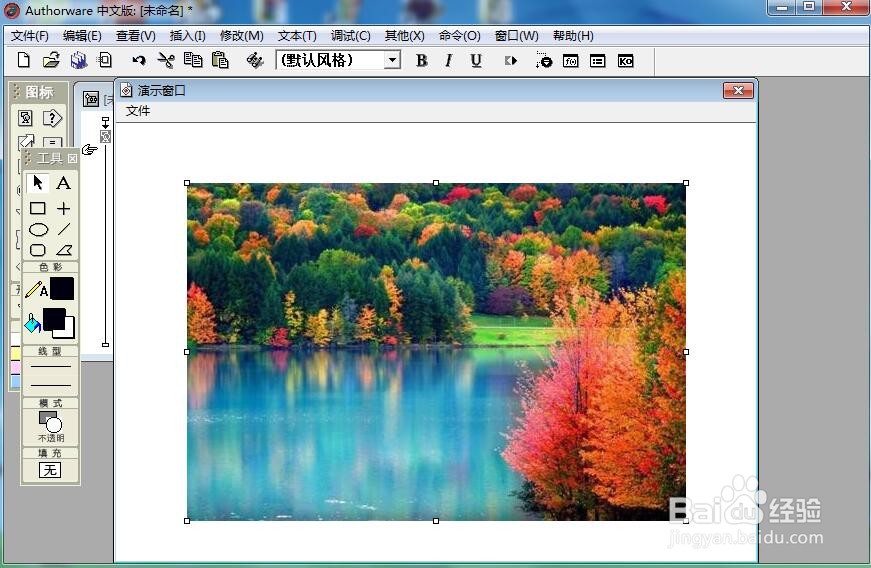
7、按ctrl+t,在打开的特效方式窗口选择需要的玻璃状展示效果,按确定;
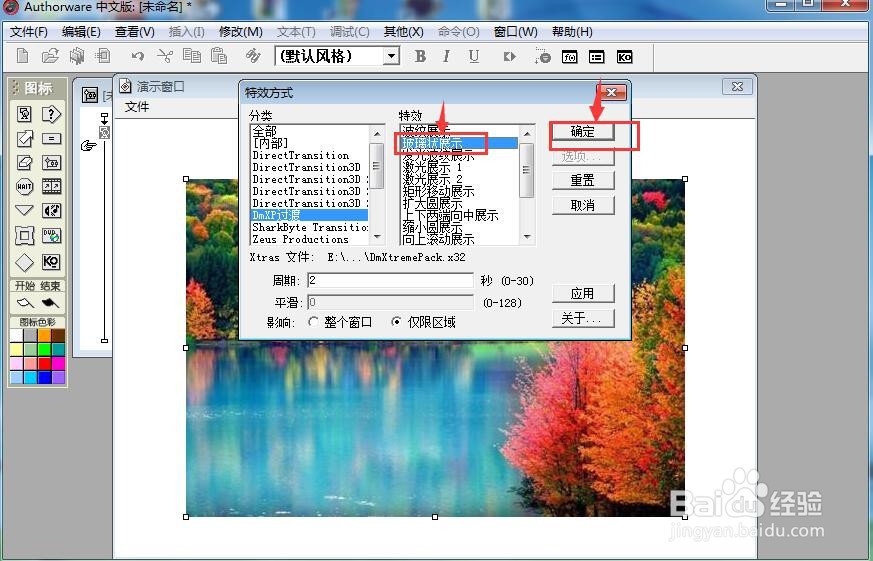
8、我们就在AW中给图片添加上了玻璃状展示效果。
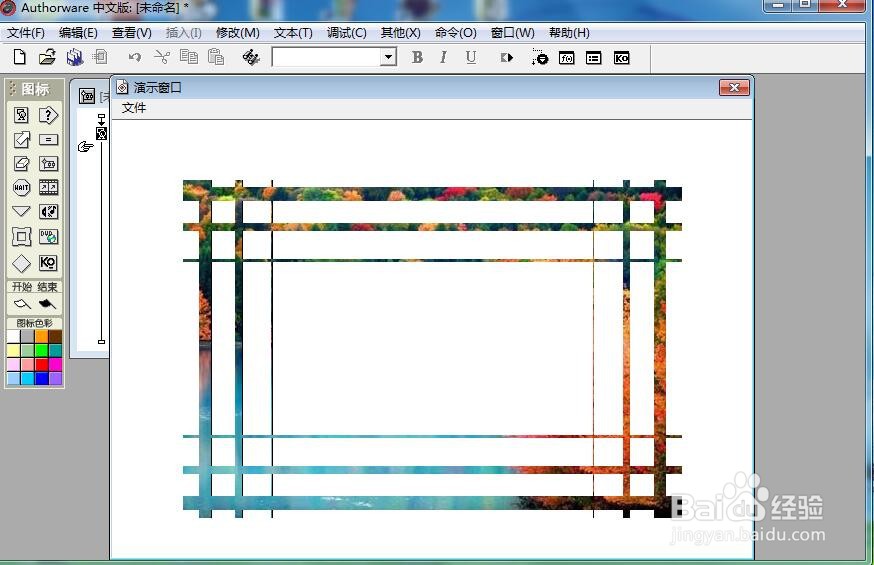
1、打开Authorware,进入其主界面;
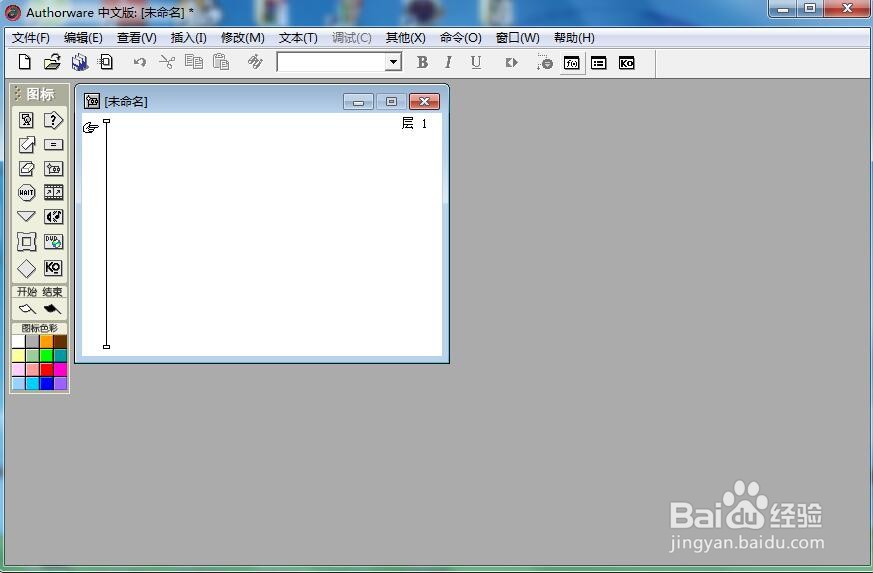
2、选中显示图标,将它拉到流程线上;
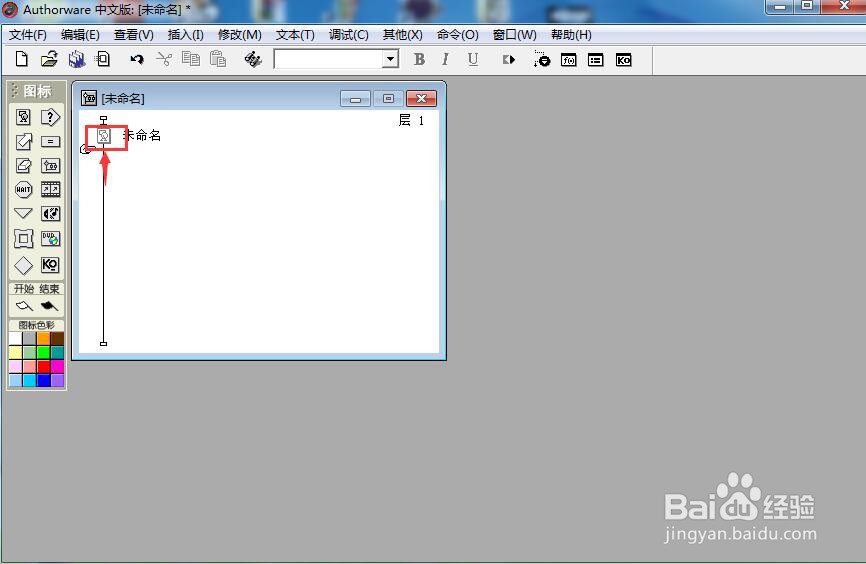
3、双击显示图标,打开工具和演示窗口;
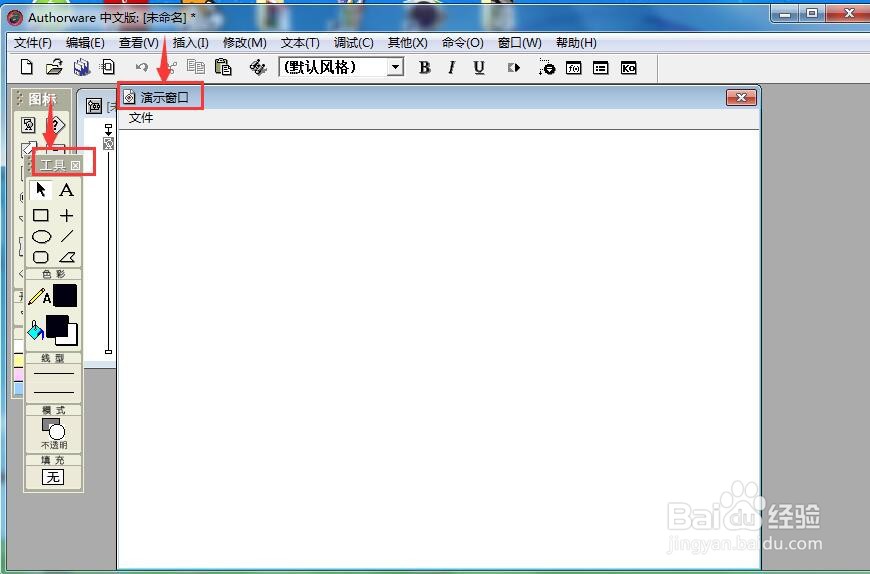
4、点击导入按钮;
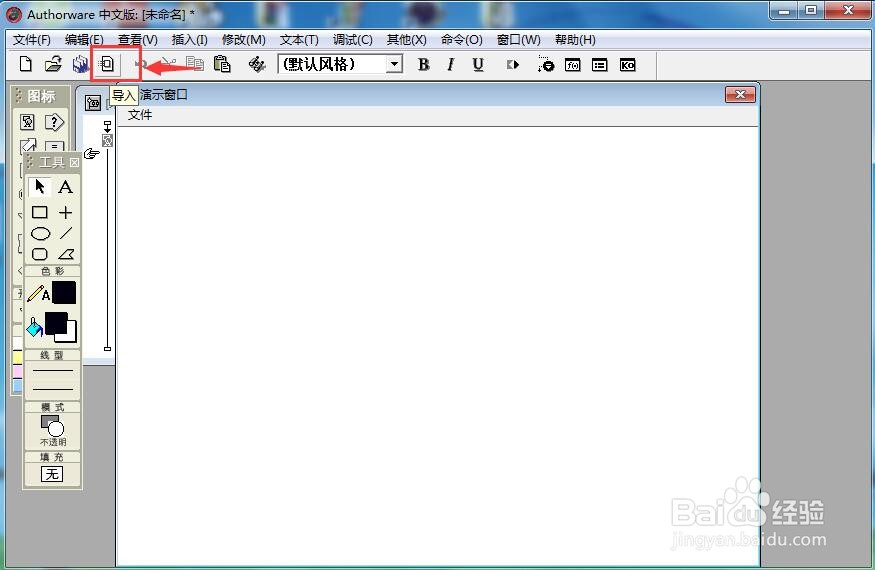
5、选中要导入的图片素材后按导入;
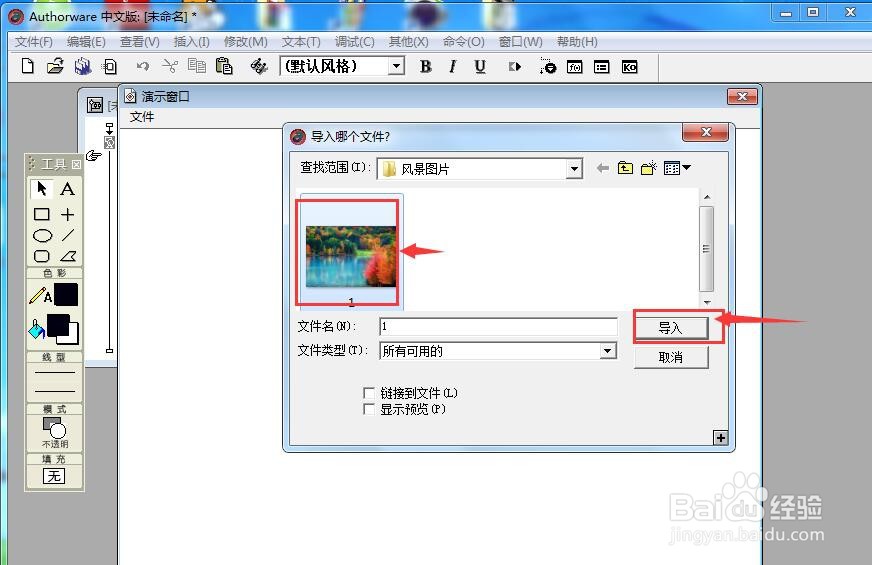
6、将图片导入到AW的展示窗口中;
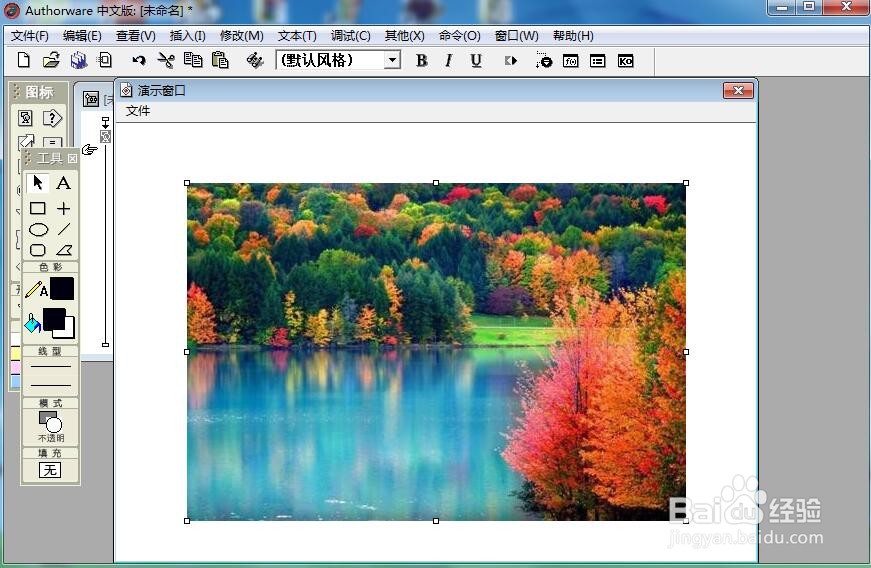
7、按ctrl+t,在打开的特效方式窗口选择需要的玻璃状展示效果,按确定;
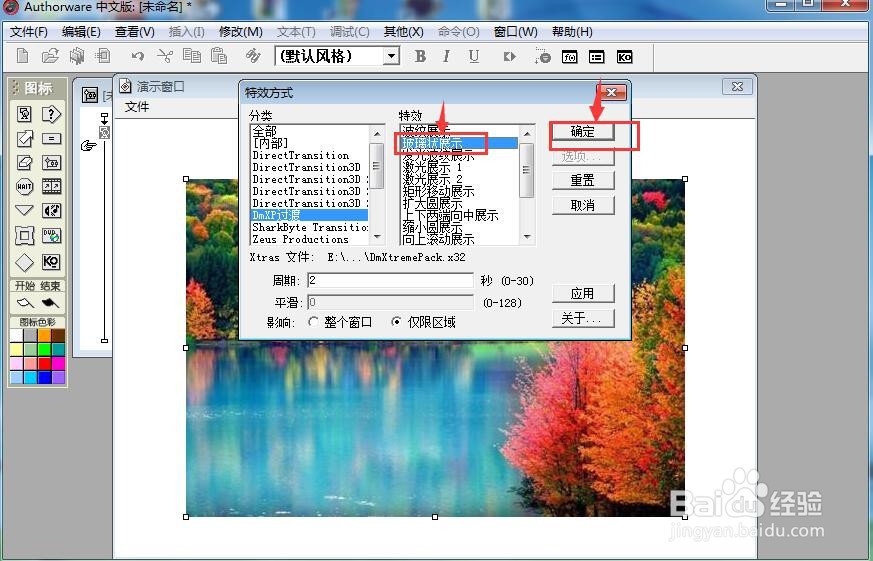
8、我们就在AW中给图片添加上了玻璃状展示效果。